
https://support.hp.com/at-de/printer
Ingin print dari laptop ke printer HP tapi tidak tahu caranya? Jangan khawatir. Panduan terperinci ini siap melayani Anda untuk menjelaskan proses langkah demi langkah menghubungkan ke laptop Anda dengan koneksi kabel atau nirkabel.
Ikuti langkah ini:
Untuk menghubungkan dan mengatur printer HP Anda dengan laptop Anda, ikuti langkah-langkah di bawah ini.
- driver pencetak
- HP
- pembaruan driver
Kiat bonus: Pindai dan perbaiki kesalahan printer secara otomatis
Langkah 1: Hubungkan printer HP Anda ke laptop Anda
Di sini Anda memiliki dua opsi untuk dipilih. Anda dapat menghubungkan printer HP ke laptop dengan kabel atau menghubungkannya ke laptop melalui WiFi. Pilih opsi dan lanjutkan.
Opsi 1: Hubungkan printer HP Anda ke laptop dengan kabel
Jika Anda ingin mencetak dekat dengan printer atau jika printer Anda tidak berkemampuan nirkabel, Anda dapat menghubungkan laptop ke laptop langsung dengan kabel. Cara melanjutkan:
1) Cukup colokkan salah satu ujung kabel ke port USB printer HP Anda dan ujung lainnya ke port USB komputer Anda.
2) Colokkan printer HP Anda dan hidupkan printer dan laptop Anda.
3) Lari Langkah 2 untuk mengkonfigurasi pengaturan printer HP pada PC Anda.
Opsi 2: Pasangkan printer HP Anda dengan laptop Anda di jaringan nirkabel
Proses ini dapat bervariasi tergantung pada printer. Jika Anda tidak yakin tentang prosedurnya, lihat manual printer HP Anda atau hubungi langsung Dukungan HP.1) Colokkan kabel jaringan printer Anda ke stopkontak dan hidupkan printer HP Anda.
2) Tekan tombol panah di sebelah layar operasi pada printer Anda untuk membuka Pengaturan.
3) Pilih Koneksi atau Jaringan.
4) Pilih WiFi Anda dan masukkan kata sandi Anda.
5) Nyalakan laptop Anda dan pastikan laptop Anda terhubung ke jaringan WiFi yang sama.
6) Lari Langkah 2 untuk mengkonfigurasi pengaturan printer HP pada PC Anda.
Langkah 2: Konfigurasikan printer HP Anda di laptop
Sekarang Anda harus menambahkan printer HP Anda di bawah sistem Windows Anda dan mengaturnya sebagai printer default.
Pilih sistem operasi Anda:
Windows 7
1) Pada keyboard Anda, tekan tombol kunci jendela dan pilih di menu mulai perangkat dan printer keluar.
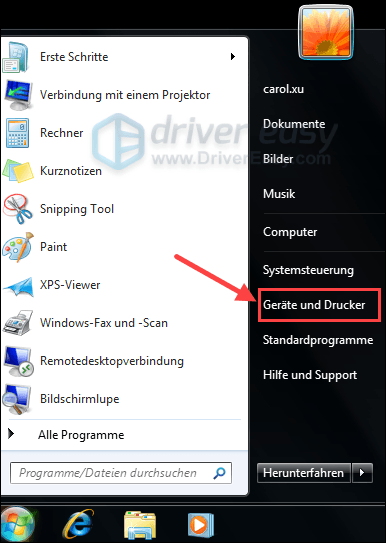
2) Klik tambahkan Pencetak .

3) Klik Tambahkan printer jaringan, nirkabel, atau Bluetooth .
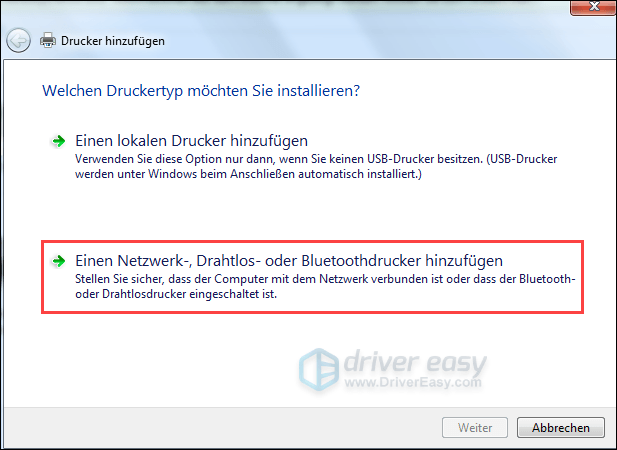
4) Pilih printer yang Anda inginkan dan klik Melanjutkan .
5) Pilih model printer Anda dari daftar dan klik Next untuk menginstal drivernya.
6) Masukkan nama untuk printer HP Anda dan klik Melanjutkan .
7) Klik dengan hak Klik kanan printer HP Anda yang baru saja Anda tambahkan dan pilih Tetapkan sebagai printer default keluar.
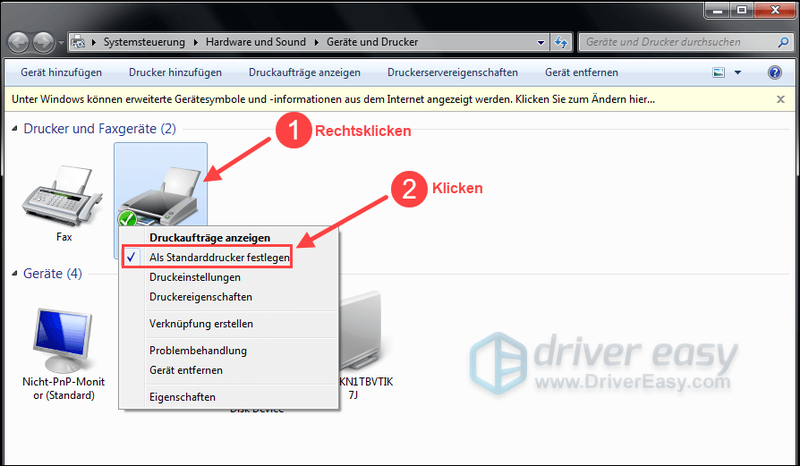
8) Sekarang printer HP Anda siap digunakan. mengikuti langkah 3 untuk memeriksa apakah Anda memiliki driver printer terbaru di PC Anda.
Windows 10
1) Pada keyboard Anda, tekan tombol secara bersamaan Windows Taste + I .
2) Klik peralatan .
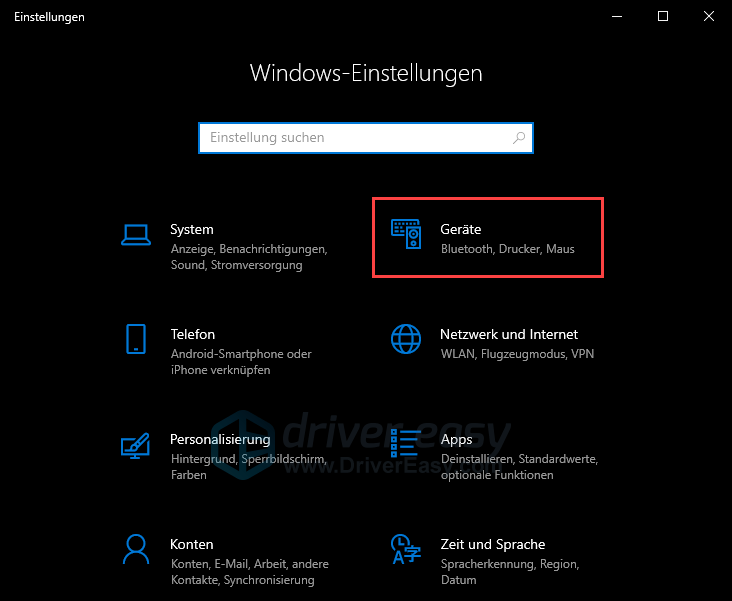
3) Klik Printer & Pemindai dan kemudian naik Tambahkan printer atau pemindai .
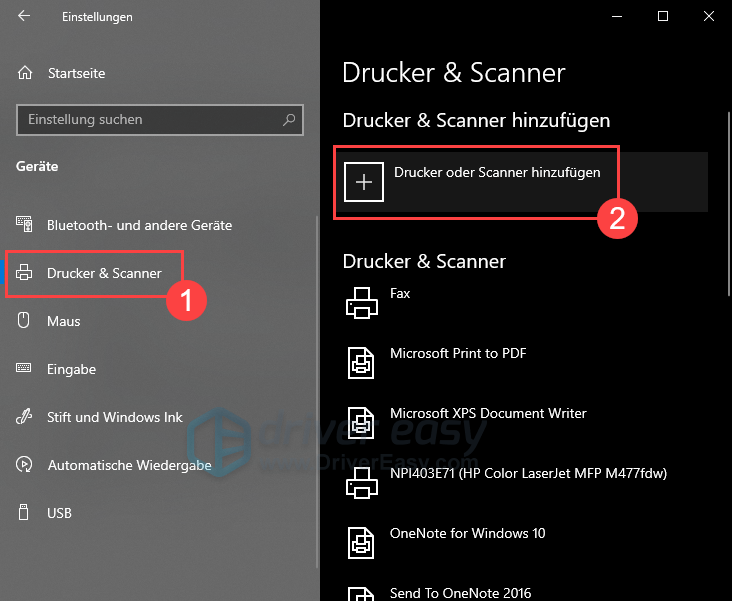
4) Pilih printer yang Anda inginkan dan klik tambahkan perangkat .
Printer Anda kemudian akan secara otomatis terhubung ke laptop Anda. mengikuti langkah 3 untuk menginstal driver terbaru dan sesuai.
Langkah 3: Instal driver HP terbaru dan sesuai
Tanpa driver HP terbaru dan sesuai, printer Anda tidak akan beroperasi dengan benar. Driver printer yang hilang atau kedaluwarsa dapat menyebabkan berbagai kesalahan seperti: B. kesalahan yang printer Anda tidak cetak atau dalam status kesalahan.
Jika Anda mengalami kesulitan bermain dengan driver perangkat, atau jika Anda tidak punya waktu, kami sarankan untuk membawa driver printer Anda. Driver Mudah Pro untuk memperbaharui.
Pengemudi Mudah secara otomatis mendeteksi sistem Anda dan menemukan driver yang tepat untuk itu. Anda tidak perlu tahu persis sistem apa yang dimiliki komputer Anda. Anda juga tidak perlu mengambil risiko mengunduh dan menginstal driver yang salah. Juga, Anda tidak perlu khawatir membuat kesalahan selama instalasi.
Kedua Pengemudi Mudah Bebas- dan Versi Pro sekarang pindai komputer Anda dan dengarkan Setiap orang driver yang dibutuhkan. Tapi dengan itu Versi Pro buat semuanya hanya dengan 2 klik (dan Anda mendapatkan dukungan penuh juga satu Garansi Uang Kembali 30 Hari ).
satu) Untuk mengunduh dan instal Pengemudi Mudah .
2) Lari Pengemudi Mudah matikan dan klik Memindai sekarang . Semua driver bermasalah pada PC Anda akan terdeteksi dalam satu menit.
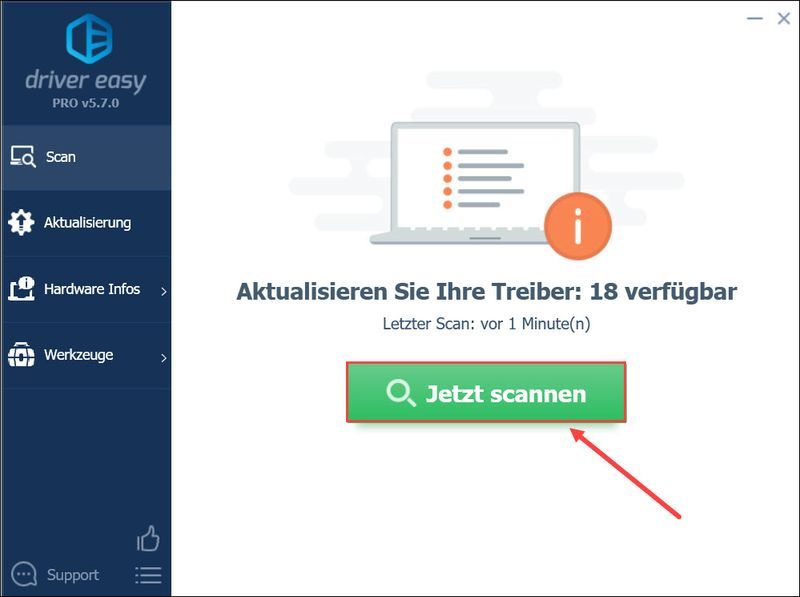
3) Dengan Versi Pro , klik saja Segarkan semua untuk mengunduh dan menginstal driver yang rusak atau usang secara otomatis di laptop Anda.
Jika kamu mati Versi gratis gunakan, klik Memperbarui di sebelah printer HP yang Anda tentukan. Versi driver terbaru untuk itu akan diunduh ke laptop Anda. Tetapi Anda harus menginstal driver secara manual.
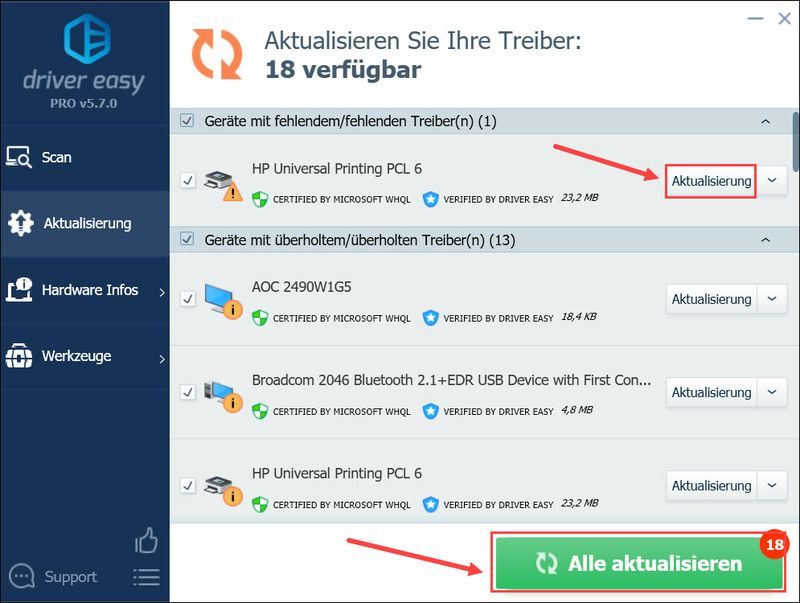 Driver Mudah Pro menawarkan dukungan teknis yang komprehensif. Jika Anda memerlukan bantuan, silakan hubungi tim dukungan Driver Easy kami di .
Driver Mudah Pro menawarkan dukungan teknis yang komprehensif. Jika Anda memerlukan bantuan, silakan hubungi tim dukungan Driver Easy kami di . 4) Nyalakan kembali laptop/PC Anda agar printer HP Anda berfungsi.
Kiat bonus: Pindai dan perbaiki kesalahan printer secara otomatis
Sedangkan jika Anda mendapatkan satu atau lebih kesalahan printer, Reimage patut dicoba.
Ada banyak pengguna yang memberi tahu kami bahwa dengan menggunakan alat - gambar ulang memperbaiki berbagai kesalahan printer.
Reimage adalah alat perbaikan hebat yang menemukan dan memperbaiki berbagai kode kesalahan secara otomatis di sistem operasi Windows. Alat ini melindungi PC Anda dari kode berbahaya, kesalahan perangkat keras, dan beberapa kesalahan lainnya. Ini pada dasarnya adalah solusi sekali klik dalam jangkauan. Dan mudah digunakan karena user-friendly.
satu) Untuk mengunduh dan instal Reimage.
Memimpin gambar ulang matikan dan klik Dan .
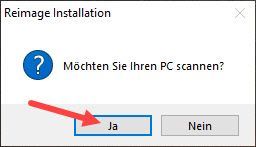
2) Pemindaian berjalan secara otomatis dan membutuhkan waktu beberapa menit. Tunggu hingga proses analisis selesai.
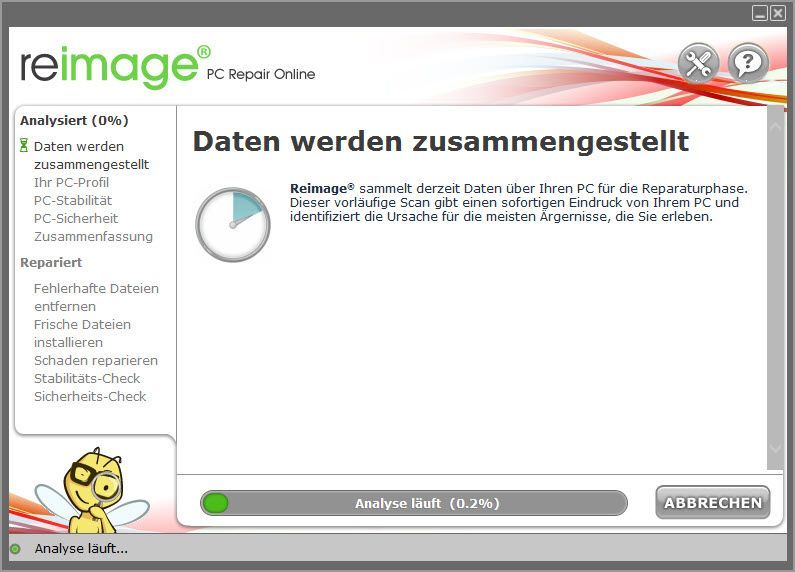
3) Setelah pemindaian gratis, laporan akan dibuat di sistem Anda, yang akan memberi tahu Anda status sistem Anda dan masalah apa yang dialami sistem Anda.
Agar sistem Anda diperbaiki secara otomatis, klik MULAI PERBAIKAN .
(Ini membutuhkan versi lengkap Reimage, yang juga mencakup dukungan teknis gratis dan a Garansi uang kembali 60 hari mengandung.)
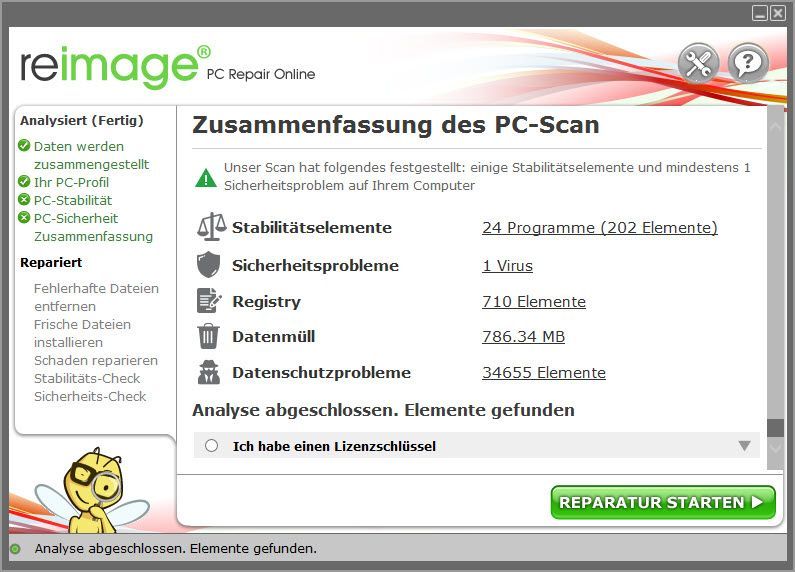
Apakah postingan ini bermanfaat bagi Anda? Jangan ragu untuk menulis pengalaman atau pertanyaan Anda di bawah ini.
![[ASK] PENGECUALIAN LAYANAN SISTEM BSOD | jendela 11](https://letmeknow.ch/img/other/47/system-service-exception-bsod-windows-11.jpg)

![[ASK] Valorant Input Lag di PC 2022](https://letmeknow.ch/img/knowledge/86/valorant-input-lag-pc-2022.png)
![[ASK] Masalah Lagging Forza Horizon 5](https://letmeknow.ch/img/knowledge/73/forza-horizon-5-lagging-issues.jpg)
![[ASK] Simulator Pertanian 22 FPS turun di PC](https://letmeknow.ch/img/knowledge/46/farming-simulator-22-fps-drops-pc.png)

